- Автор Lauren Nevill [email protected].
- Public 2023-12-16 18:49.
- Последно модифициран 2025-01-23 15:16.
Необходимостта от постоянен (статичен) IP адрес възниква за потребителя, когато е необходимо да се използва компютър като сървър - игра или друга - или някои услуги, които предполагат идентификация на мрежата. Този проблем може да бъде решен по няколко начина.
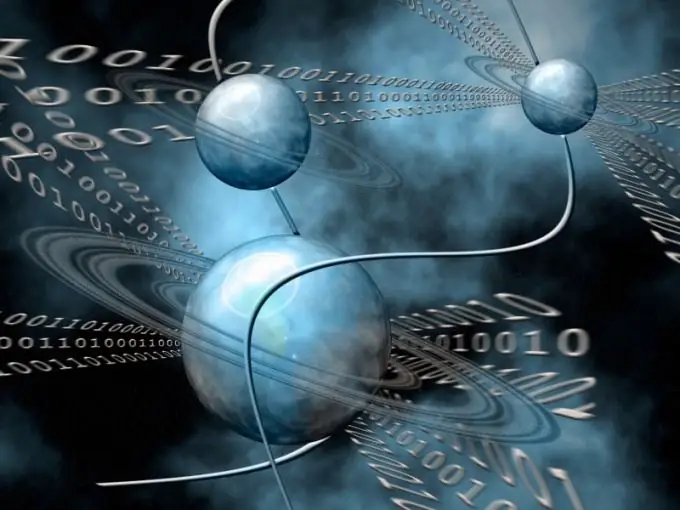
Инструкции
Етап 1
Обадете се на главното меню на операционната система Windows, за да изпълните процедурата за смяна на динамичен IP адрес на статичен посредством самата система и изберете елемента "Run".
Стъпка 2
Въведете стойност
ipconfig / всички
в полето "Отваряне" и потвърдете изпълнението на командата, като натиснете бутона OK.
Стъпка 3
Определете и запомнете следните параметри:
- IP адрес;
- Маска на подмрежата;
- Шлюз по подразбиране;
- DNS сървъри.
Стъпка 4
Върнете се в главното меню "Старт" и отидете в контролния панел.
Стъпка 5
Разгънете връзката „Мрежови връзки“и отворете контекстното меню на текущата връзка, като щракнете с десния бутон.
Стъпка 6
Посочете елемента "Properties" и отворете контекстното меню на компонента "Internet Protocol TCP / IP" в отворения диалогов прозорец, като щракнете с десния бутон.
Стъпка 7
Изберете отново елемента "Properties" и въведете стойностите на предварително запазените параметри на връзката в съответните полета на новия диалогов прозорец.
Стъпка 8
Потвърдете изпълнението на командата, като щракнете върху OK и рестартирайте компютъра, за да приложите избраните промени.
Стъпка 9
Използвайте безплатната услуга No-IP, за да извършите алтернативна операция за промяна на динамичен IP адрес на постоянен и изберете опцията No-IP Free.
Стъпка 10
Създайте акаунт и въведете необходимата лична информация в съответните полета на формуляра.
Стъпка 11
Потвърдете активирането на създадения акаунт, като щракнете върху връзката в полученото имейл съобщение и създайте нов хост.
Стъпка 12
Изтеглете и инсталирайте клиентската програма на вашия компютър, за да актуализирате адресите в базата данни на избраната услуга.
Стъпка 13
Стартирайте инсталираното приложение и влезте с акаунта, който сте създали по-рано.
Стъпка 14
Посочете създадения хост и се уверете, че автоматично конвертирате IP адреса в име на домейн на всеки 5 секунди, за да създадете постоянен адрес.






